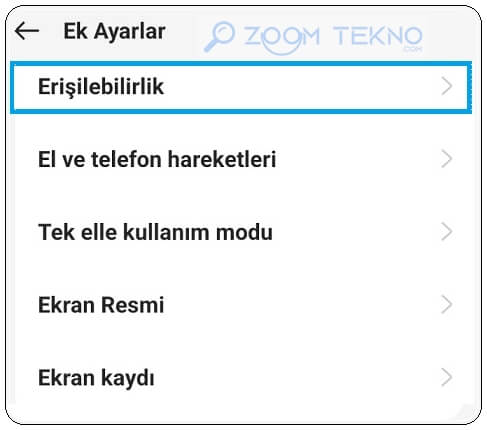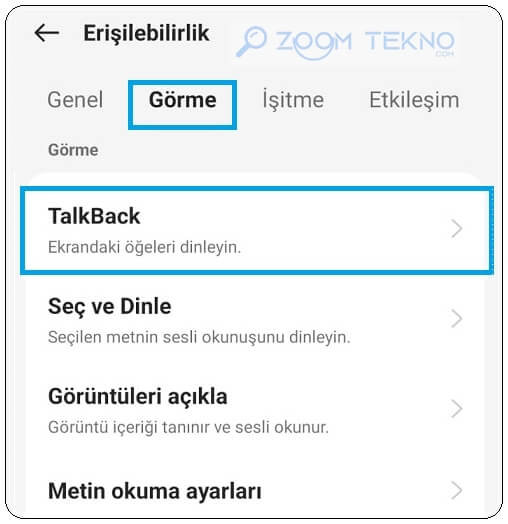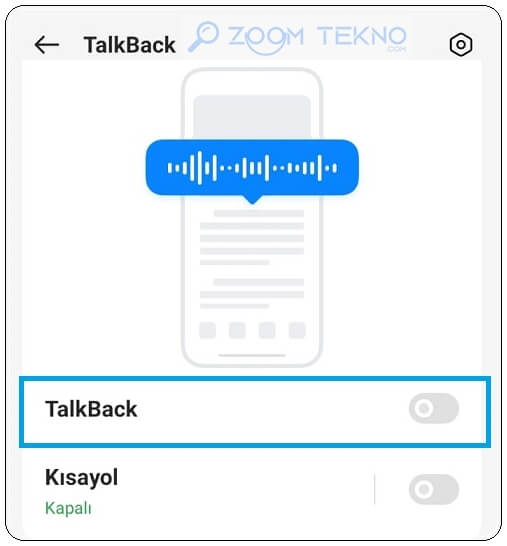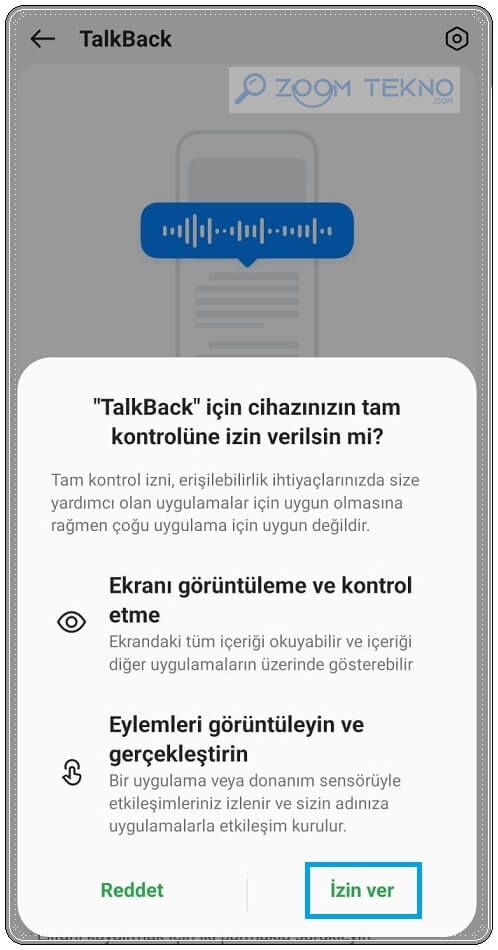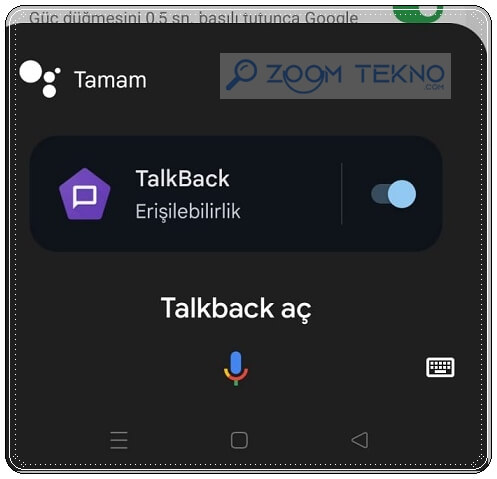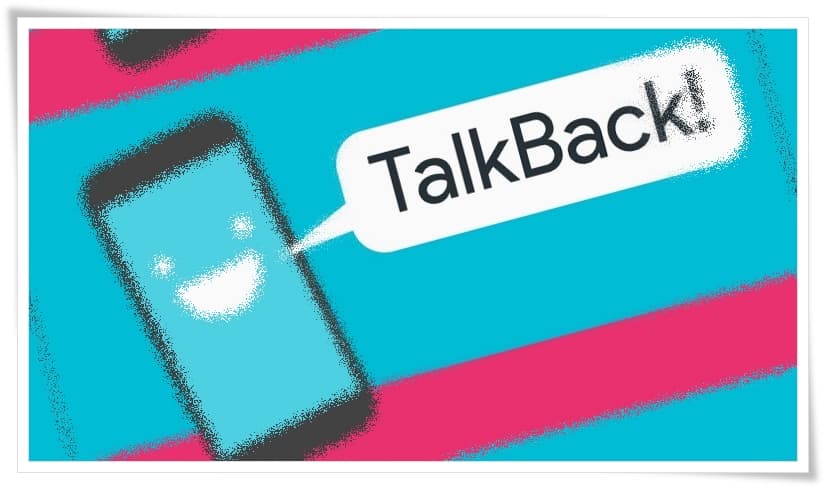
TalkBack nedir ve Android’de nasıl kullanılır merak mı ediyorsunuz? Bu yazıda size, TalkBack açma, TalkBack kapatma gibi Google TalkBack hakkında bilmeniz gereken her şeyi anlatacağız.
Talkback çoğu Android cihazda yüklü olarak gelir. Talkback özelliği Google tarafından oluşturulan görme engelli kişiler için erişilebilirlik hizmetidir.
Telefon ekranına her dokunduğunuzda sözlü geri bildirim duyuyorsanız, ihtiyacınız olmadığı halde TalkBack etkinleştirmiş olabilirsiniz.
Peki Talkback nedir, ne işe yarar,Talkback nasıl kullanılır, nasıl açılır, nasıl kapatılır?
Talkback Nedir, Ne İşe Yarar ?
TalkBack, görme engelli kullanıcılara yardımcı olmak için geliştirilmiş Android Erişilebilirlik Paketi’ndeki dört araçtan biridir. Erişilebilirlik Menüsü, Android cihazınızı kontrol etmenizi sağlayan geniş bir ekran menüsüdür.
TalkBack, dokunmatik ekran hareketlerine sesli ve dokunsal yanıtlar sağlayarak, görme engelli kullanıcıların yerel mobil uygulamalara ve web’e erişmesine yardımcı olur. Bu özellik etkinleştirildiğinde, kullanıcıların cihazlarında gezinmesine ve onlarla etkileşime girmesine yardımcı olmak için sesli geri bildirim ve sesli ipuçları sağlar.
Android işletim sistemi ile çalışan tüm cihazlarda Talkback uygulaması standart olarak yer alır.
Talkback özelliği sayesinde telefondan çağrı atılabilir, gelen mesajlar sesli okutulabilir ve karşıda ki kişiye sesiniz ile metin yazabilirsiniz
Talkback Nasıl Açılır?
TalkBack özelliği Android cihazınızda varsayılan olarak devre dışıdır ancak aşağıdaki basit yöntemi kullanarak bu özelliği kolayca etkinleştirebilirsiniz.
TalkBack özelliğini Ayarlar menüsünden, Google Asistan yardımıyla veya ses tuşlarını kullanarak açabilirsiniz.
TalkBack’i Ayarlar menüsünden açmak için:
- Adım 1: Ayarlar uygulamasını açın ve Ek ayarlar’a gidin.
- Adım 2 Erişilebilirlik’e dokunun ve Görme sekmesinde TalkBack’i seçin.
- Adım 3: TalkBack’i Kullan’ın yanındaki düğmeyi açın.
- Adım 4: Özelliğin kontrolü ele almasına izin vermek için açılır pencerede İzin Ver’e basın.
- TalkBack’i Kullan’ın yanındaki düğmeyi kapatın ve açılır pencerede İzin Ver’e basın.
TalkBack’i Google Asistan yardımıyla açmak için:
- Adım 1: Hey Google veya OK Google diyerek Google Asistan’ı başlatın.
- Adım 2: TalkBack Aç komutunu verin.
TalkBack’i ses tuşlarını kullanarak açmak için:
- Tek yapmanız gereken Sesi Açma ve Sesi Azaltma düğmelerini aynı anda üç saniye basılı tutmaktır. Ancak bu yöntem tüm cihazlarda mevcut değildir.
Eğer cep telefonunuzda aktif olarak Talkback özelliği Ayarlar kısmında yok ise buraya tıklayarak Google PlayStore linkinden indirebilirsiniz
TalkBack Nasıl Kapatılır?
Talkback kapatmak için:
- Adım 1: Cihazınızda Ayarlar uygulamasını açın.
- Adım 2: Erişilebilirlik ayarlarına gidin. Bazı telefonlarda Erişilebilirlik ayarlarına erişmek için önce Ek Ayarlar’a gitmeniz gerekebilir.
- Adım 3: Görme sekmesinde TalkBack’i seçin ve TalkBack’i Kullan düğmesini kapatın. Ardından beliren istemde Durdur’u seçin.
Bu işlem cihazınızda TalkBack’i devre dışı bırakacak ve TalkBack kapatma işlemini yerine getirecektir. Ardından telefonunuzda normal şekilde gezinmeye geri dönebilirsiniz.
Android telefonunuzda Google Asistan’ı kullanıyorsanız Google Asistan’dan TalkBack’i kapatmasını isteyebilirsiniz.
- Adım 1: Hey Google veya OK Google diyerek Google Asistan’ı başlatın.
- Adım 2: TalkBack Kapat komutunu verin.
Asistan, telefonunuzdaki özelliğin devre dışı bırakıldığını onaylayacak ve TalkBack kapatma işlemini yapacaktır.
Talkback Braille Klavye Nedir, Nasıl Kullanılır?
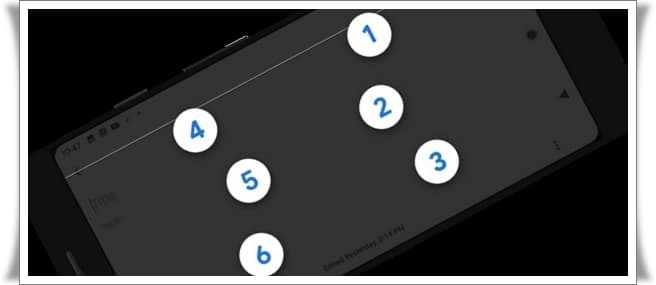
TalkBack Braille klavyesi, Android ile doğrudan uyumlu olarak tasarlanmış bir sanal klavyedir. Braille alfabesi, altı noktanın kullanımı sayesinde harfleri yazmayı ve okumayı sağlıyor.
TalkBack adlı uygulama, standart ifadeleri kullanıyor. Yani A yazacak olan kişiler 1 numaralı düğmeye, B yazacak olan kişilerse aynı anda 1 ve 2 numaralı düğmelere basıyor.
- Telefonunu ekranı size dönük olmayacak şekilde çevirin ve döndürüp yatay konuma getirin.
- Sağ eliniz USB yuvasının olduğu ucu tutacak şekilde, telefonun kısa kenarlarından tutun.
- Küçük parmağınız ve başparmağınızla telefonu tutun ve ortadaki üç parmağı ekrana koyun.
- Sol işaret parmağınız 1. noktanın üzerinde olmalı.
Daha sonra, “A” harfini yazmak için 1. noktaya dokunun.
“B” harfini yazmak için 1. ve 2. noktalara dokunun.
“C” harfini yazmak için 1. ve 4. noktalara dokunun.
“D” harfini yazmak için 1., 4. ve 5. noktalara dokunun.
Talkback nedir yazımız sona erdi.
Sıkça Sorulan Sorular
TalkBack sesini nasıl değiştiririm?
TTS çıkış sesini Ayarlar uygulamasından değiştirebilirsiniz. Mevcut seçeneklerin önizlemesini görmek için “Erişilebilirlik” seçeneğine gidin ve “Metin-konuşma çıkışı” seçeneğini seçin.
TalkBack hangi cihazlarda çalışır?
Bir Google ürünü olarak TalkBack yalnızca Android cihazlarda kullanılabilir (Apple cihazlarda iOS için VoiceOver’a ihtiyacınız olacaktır).
TalkBack emoji okuyabilir mi?
Her emojinin kendisine eklenen Unicode adı verilen bir kod parçası vardır ve ekran okuyucular, bir emojiyi tanımlamak için bu Unicode’u kullanır, böylece açıklamasını yüksek sesle okuyabilirler. Örneğin, TalkBack bu belirli emojilerle karşılaştığında yüksek sesle “alkışlayan eller” veya “gülen yüz” ifadesini okuyabilir.